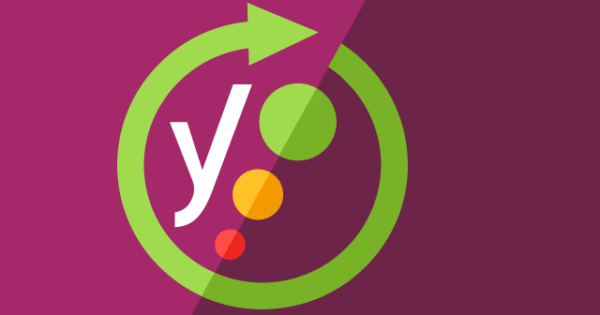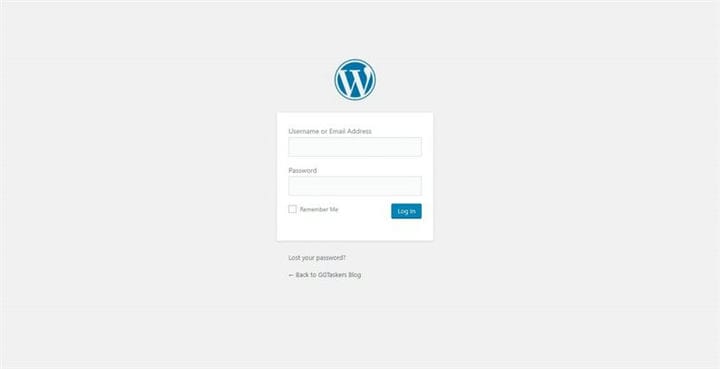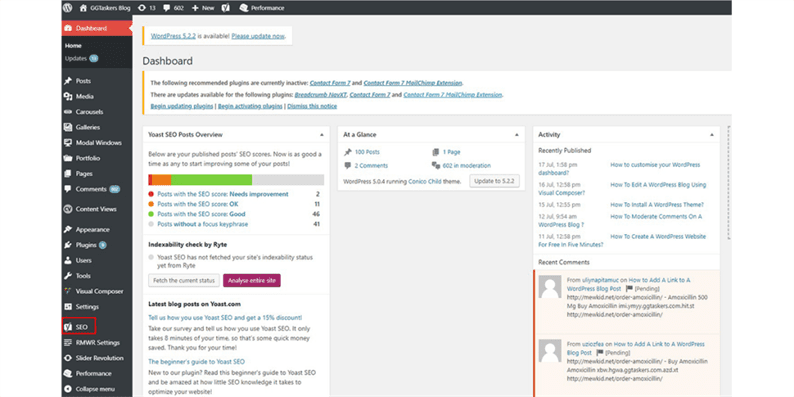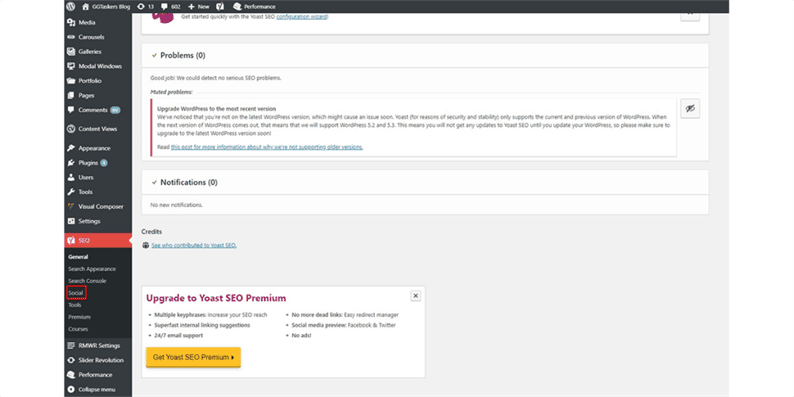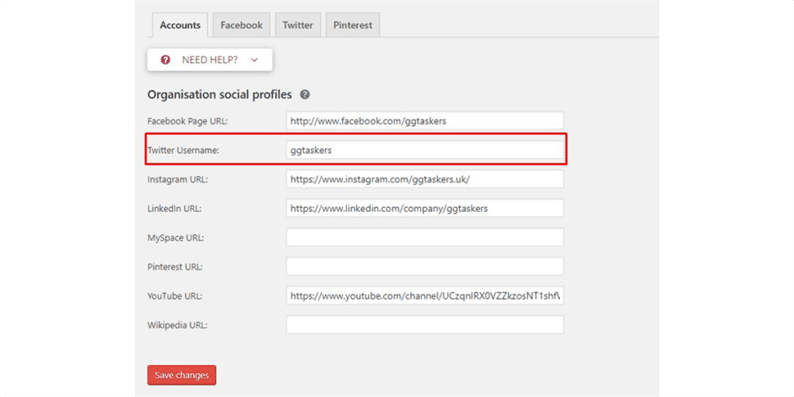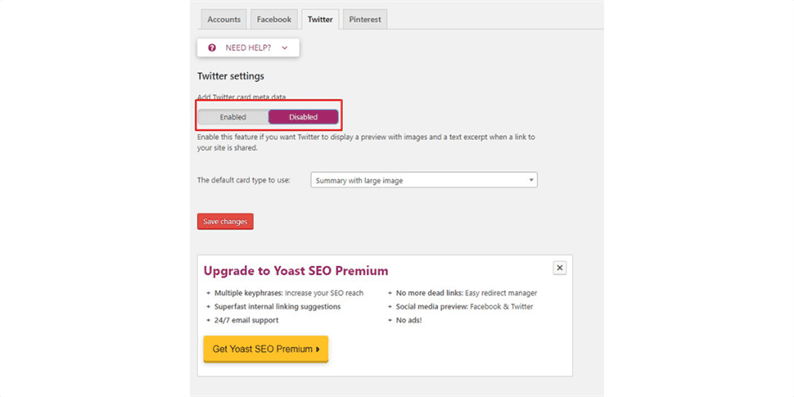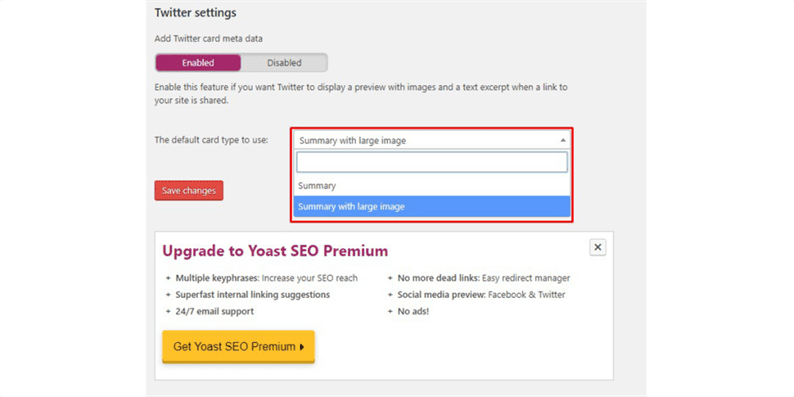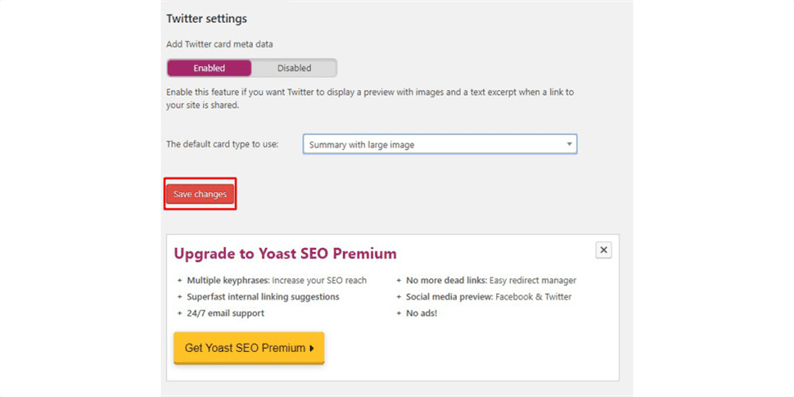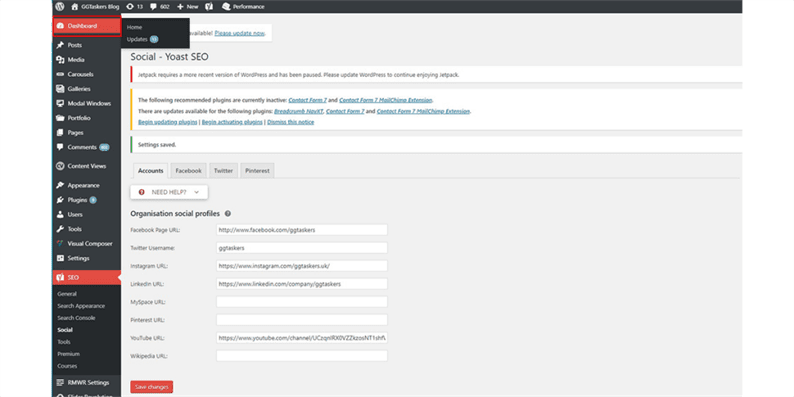Come sincronizzare WordPress e Twitter usando Yoast SEO?
Viviamo in un’era di social network in cui tutto ciò che facciamo finisce nei social media e il business non fa eccezione. Come imprenditore, trovare il social network più adatto alla tua attività diventa estremamente essenziale anche per te. Essendo una delle principali piattaforme di social media, Twitter attira un gran numero di aziende. Twitter è una delle enormi piattaforme di social media ma non grande come Facebook. Twitter è una piattaforma di messaggi brevi per la comunicazione che può inviare tweet alle persone che si iscrivono a te. Puoi anche twittare un link con qualsiasi contenuto web come blog, pagina web, documento PDF ecc. o anche un’immagine o un video clip possono essere inclusi nei tweet. Le persone seguiranno la tua pagina Twitter e tu potrai leggere, rispondere e condividere i tuoi tweet facilmente e rapidamente con le persone che ti seguono su Twitter.
Come azienda, è essenziale sincronizzare i tuoi account sui social media con il tuo sito web. Quando utilizzi WordPress, puoi facilmente sincronizzare il tuo sito Web con Twitter. Sebbene WordPress non abbia questa opzione abilitata per impostazione predefinita, è necessario installare un plug-in per sincronizzare Twitter con WordPress. In questo blog, ti mostrerò come puoi sincronizzare il tuo account Twitter con il tuo sito Web WordPress utilizzando il plug-in Yoast SEO.
Passaggio 1: devi andare al backend del tuo sito Web o per WordPress; è noto come wp-admin. Questo è l’accesso universale per il sito Web WordPress. Supponiamo che il tuo sito web sia www.example.com, quindi devi digitare l’URL come www.example.com/wp-admin.
Passaggio 2: dopo aver effettuato l’accesso, atterrerai sulla dashboard. Ora devi garantire due cose critiche. Innanzitutto, devi assicurarti di accedere come amministratore e in secondo luogo devi assicurarti di installare il plug-in Yoast SEO sul tuo sito web. Se non sai come installare il plug-in Yoast SEO, assicurati di controllare come installare qualsiasi plug-in WordPress. Puoi anche acquistare uno dei tuoi prodotti già pronti che ti aiuterà a integrare Yoast SEO nel tuo sito web.
Passaggio 3: dopo aver installato il plug-in Yoast SEO sul tuo sito Web, troverai una nuova scheda sul tuo sito denominata SEO. Il plug-in Yoast SEO abilita questa scheda e questo plug-in ti fornirà tutte le informazioni sulle tue impostazioni SEO. Fare clic sulla scheda SEO.
Passaggio 4: dopo aver fatto clic sulla scheda, verrai indirizzato alle impostazioni generali per impostazione predefinita. Vedrai che alcune altre sottoschede sono state aperte. Devi fare clic sulla sottoscheda Social.
Passaggio 5: dopo aver fatto clic sulla sottoscheda, troverai l’opzione account. Vedrai una casella in cui troverai l’opzione del nome utente di Twitter. Devi scrivere lì il nome utente di Twitter.
Passaggio 6: dopo aver inserito il nome utente di Twitter, è necessario fare clic su Salva. Questo salverà il nome utente di Twitter e lo sincronizzerà con il tuo account WordPress.
Passaggio 7: troverai una casella separata in alto denominata twitter. Questo serve per abilitare l’anteprima del link per il tuo post sul blog o qualsiasi link che condividi sul tuo account Twitter. Fare clic su Twitter.
Passaggio 8: si apriranno le impostazioni di Twitter in cui troverai un’opzione chiamata Aggiungi metadati di Twitter. Devi abilitare questa opzione.
Passaggio 9: ora è necessario selezionare il tipo di carta predefinito. Ti consiglierei di scegliere Riepilogo con un’immagine grande. Ciò consentirà una migliore anteprima dei collegamenti per i collegamenti che pubblichi sull’account Twitter.
Passaggio 10: è necessario fare clic sulle modifiche salvate. Ciò abilita la meta card di Twitter sul tuo sito Web WordPress e consente le anteprime dei collegamenti.
Se segui i passaggi che ho menzionato, puoi facilmente sincronizzare il tuo account WordPress e Twitter. Se hai ancora qualche confusione sui passaggi che ho detto, sentiti libero di commentare qui sotto.